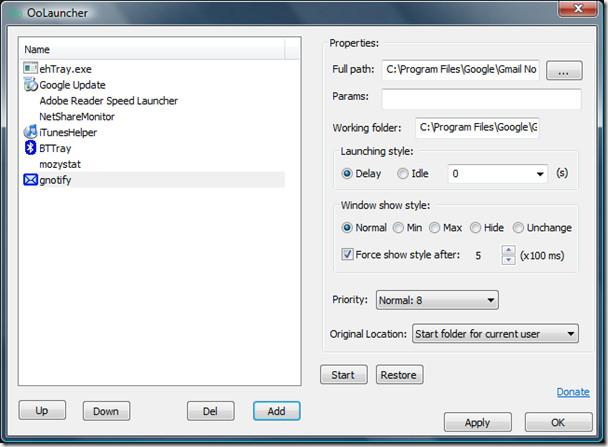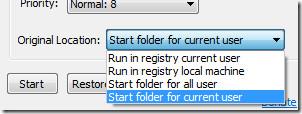Vous souhaitez accélérer le démarrage de votre système d'exploitation Windows 7, Vista ou XP ? La meilleure solution consiste à retarder le lancement de certains programmes et processus au démarrage, à réorganiser leur ordre de chargement et à contrôler le moment et l'heure de chargement de ces programmes ou processus. Comment procéder ?
Découvrez Oolauncher . C'est un utilitaire portable et gratuit de gestion du lancement d'applications pour Windows. Attention, il ne s'agit pas d'un lanceur d'applications comme JetStart, SliderDock et LaunchBar Commander. Il contrôle le lancement des programmes de démarrage de Windows.
Mise à jour : La plupart des utilisateurs rencontrent des problèmes avec cet outil et affirment qu'il supprime tous les programmes de démarrage. J'ai contacté le développeur de l'application et sa réponse (solution) est la suivante : « Le problème que vous avez signalé n'est pas un bug. Oolauncher est conçu pour lancer les applications depuis sa propre base de données. Après avoir importé les programmes de démarrage, la suppression est donc nécessaire pour éviter de lancer l'application deux fois, un par Oolauncher et un autre par Windows. Les utilisateurs peuvent restaurer les programmes à leur emplacement d'origine en cliquant sur le bouton « Restaurer » dans la boîte de dialogue d'Oolauncher. » J'espère que cela vous sera utile. 🙂
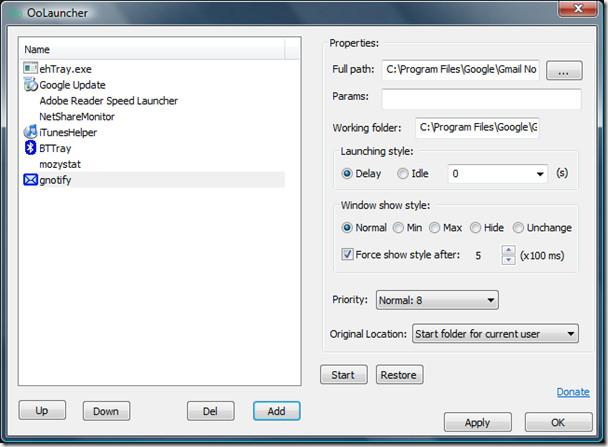
Que permettent donc les utilisateurs de cet utilitaire ? Vous pouvez définir le délai de lancement d'un programme/processus au démarrage, contrôler l'affichage de la fenêtre (normale, réduite, agrandie, masquée ou inchangée), définir la priorité de chaque application/processus et choisir son emplacement d'origine (options présentées dans la capture d'écran ci-dessous).
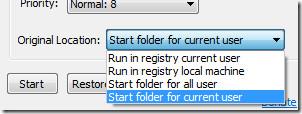
Outre ces fonctionnalités habituelles, vous pouvez également modifier l'ordre des programmes/processus et forcer l'affichage du style de fenêtre après un nombre de secondes défini. Autrement dit, il s'agit d'un gestionnaire de démarrage, car il vous permet d'ajouter/supprimer n'importe quel programme ou processus rapidement et facilement.
Une autre raison pour laquelle cet utilitaire en vaut la peine est qu'au lieu de lancer tous les programmes de démarrage à la fois, il les lance un par un, économisant ainsi l'utilisation de la mémoire et entraînant un démarrage plus rapide de Windows.
Télécharger Oolauncher
Il fonctionne uniquement sur Windows XP, Windows Vista et Windows 7. Profitez-en !